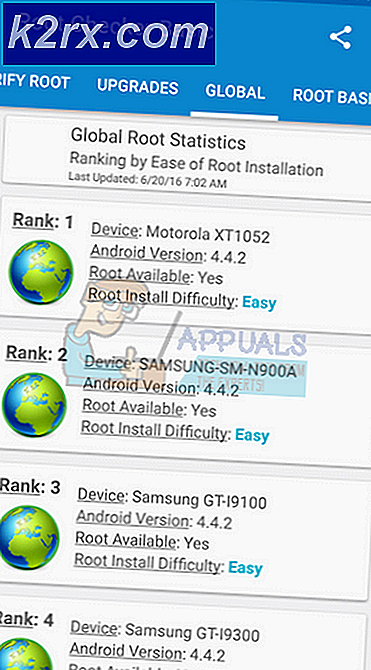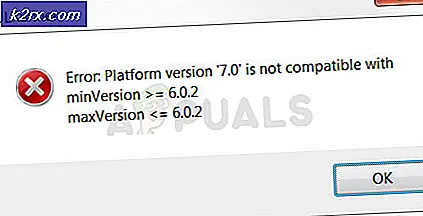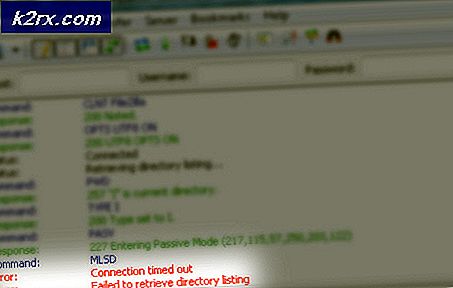แก้ไข: หน้าจอสีดำด้วยเคอร์เซอร์ (KSOD) บน Windows 7, 8 และ 10
นี่เป็นปัญหาที่หน้าจอของคุณเป็นสีดำโดยมีเคอร์เซอร์อยู่ เมื่อคุณบูตพีซีคุณจะได้อะไร แต่เป็นหน้าจอสีดำ ปัญหานี้เรียกว่า KSOD (หน้าจอสีดำแห่งความตาย) KSOD เกิดขึ้นเมื่อหน้าจอเข้าสู่ระบบเป็นสีดำหรือเปล่า ณ จุดนี้ระบบปฏิบัติการควรจะโหลดเปลือก แต่ถ้าเหตุผลบางอย่างได้รับความเสียหายความเสียหายหรือสิทธิ์เปลี่ยนแปลงแล้วจะไม่สามารถโหลดเปลือก ปัญหานี้อาจเกิดจากไดรเวอร์ VGA ที่เสียหาย สิ่งที่ดีคือปัญหานี้เป็นซอฟต์แวร์ที่ใช้ดังนั้นจึงสามารถแก้ไขได้ด้วยการแก้ไขปัญหาเล็กน้อย ในคู่มือนี้ฉันจะลงรายการวิธีการทั้งหมดที่ได้ทำงานให้ฉันในอดีตดังนั้นคุณจำเป็นต้องลองวิธีทั้งหมดรวมทั้งหยุดที่หนึ่งที่เหมาะกับคุณ
การทดสอบแบบสั้นสำหรับ Windows 8 / 8.1 / 10 (แล็ปท็อปที่มีแบตเตอรี่
ถ้าคุณเป็นผู้ใช้ 8 / 8.1 ให้ทำตามขั้นตอนต่อไปนี้ก่อนแก้ไขปัญหาเพิ่มเติมเนื่องจากอาจแก้ไขปัญหาได้ ถอดแบตเตอรี่ออกและใส่กลับ รีสตาร์ทเครื่องคอมพิวเตอร์และกดปุ่ม F8 ซ้ำ ๆ พร้อมปุ่ม shift ค้างไว้ ตรวจสอบว่า Windows เริ่มทำงานอย่างไร หากปัญหายังคงมีอยู่ให้ดำเนินการตามขั้นตอนด้านล่างต่อไป
คู่มือเซฟโหมดสำหรับ Windows 8 / 8.1 / 10/7 / Vista
สำหรับขั้นตอนทั้งหมดข้างหน้าเราจำเป็นต้องบูตระบบใน Safe Mode ส่วนนี้จะอธิบายวิธีบูตเครื่องในเซฟโหมดใน Windows 8 / 8.1 / 10/7 และ Vista นอกจากนี้เมื่อคุณเริ่มต้นในเซฟโหมดครั้งแรกก็จะแนะนำให้สำรองไฟล์สำคัญทั้งหมดของคุณไว้ในไดรฟ์ภายนอก / usb / thumb drive
รีสตาร์ทเครื่องคอมพิวเตอร์คุณสามารถเริ่มระบบใหม่ได้หากไม่มีปุ่ม / ตัวเลือกที่สามารถมองเห็นได้ ในการดำเนินการนี้เพียงแค่กดปุ่มเพาเวอร์ค้างไว้สักครู่จนกว่าเครื่อง PC / Laptop จะดับลง จากนั้นเปิดเครื่องอีกครั้งและแตะคีย์ F8 ซ้ำ ๆ จนกว่าคุณจะเห็นเมนูบูตขั้นสูง เมื่อเห็นข้อมูลนี้ให้เลือก Safe Mode with Networking
ถ้าคุณกำลังใช้ Windows 8 / 8.1 / 10; จากนั้นทำตามขั้นตอนที่ลิงค์นี้เพื่อเริ่ม Windows 8 / 8.1 / 10 ในเซฟโหมด
เริ่มต้น Windows 8 / 8.1 / 10 ในเซฟโหมด
วิธีที่ 1 - ตัวตรวจสอบแฟ้มระบบสแกนในเซฟโหมด (Windows 8 / 8.1 / 10/7 / Vista)
หลังจากที่คุณเข้าสู่โหมดปลอดภัยด้วยระบบเครือข่ายให้ กดปุ่ม Windows ค้างไว้ และกดปุ่ม R. พิมพ์ cmd ในกล่องโต้ตอบ run และคลิก OK จากนั้นพิมพ์ sfc / scannow ในพรอมต์คำสั่งสีดำและกด Enter รอให้ sfc เสร็จสิ้นการสแกนหลังจากเสร็จสิ้นการสแกนแล้วรีบูตเครื่องคอมพิวเตอร์และตรวจสอบว่าคุณสามารถเข้าสู่ระบบได้หรือไม่ถ้าไม่บูตกลับเข้าสู่ Safe Mode และดำเนินการตามขั้นตอนต่อไปนี้
วิธีที่ 2 - การคืนค่าระบบในเซฟโหมด (Windows 8 / 8.1 / 10/7 / Vista)
สมมติว่าตอนนี้คุณกลับเข้าสู่ Safe Mode ด้วยขั้นตอนที่อธิบายไว้ข้างต้นให้ทำตามขั้นตอนต่อไปนี้:
คลิกที่ปุ่ม Start และพิมพ์ system restore ในการค้นหาของ Start Menu แล้วกด Enter หรือเปิด run และพิมพ์ rstrui.exe จากนั้นคลิก OK คุณสามารถเรียกใช้งานได้โดยกดปุ่ม Windows ค้างไว้และกดปุ่ม R.
คลิกตัวเลือก System Restore จากการค้นหา หลังจากโหลดแล้วให้ทำเครื่องหมายที่ Show More Restore Points และคลิก Next
เลือกจุดคืนค่าโดยดูจากวันที่ที่คอมพิวเตอร์ทำงานได้ดี คลิก ถัดไป และ Finish การดำเนินการนี้จะเริ่มต้นการเรียกคืนระบบและคอมพิวเตอร์จะบูตเครื่องใหม่หลังจากรีบูตเสร็จสิ้น หากปัญหาหน้าจอสีดำยังคงมีอยู่ให้ทำตามวิธีการถัดไป
วิธีที่ 3 - เอา VGA / Display Driver ในเซฟโหมด (Windows 8 / 8.1 / 10/7 / Vista)
เริ่มต้นใหม่ในเซฟโหมด หลังจากที่คุณเข้าสู่ระบบแล้วให้ทำตามขั้นตอนต่อไปนี้:
1. กด ปุ่ม Windows ค้างไว้และกด R
2. พิมพ์ hdwwiz.cpl แล้วคลิก OK
3. ขยาย Adapters จอแสดงผล (จดบันทึกชื่ออะแดปเตอร์ดิสเพลย์)
4. คลิกขวาที่ไฟล์แล้วเลือก Uninstall
5. หลังจากที่ได้ถอนการติดตั้งแล้วให้รีพีซีกลับเข้าสู่โหมดปกติและดาวน์โหลดไดรเวอร์ใหม่ล่าสุด
PRO TIP: หากปัญหาเกิดขึ้นกับคอมพิวเตอร์หรือแล็ปท็อป / โน้ตบุ๊คคุณควรลองใช้ซอฟต์แวร์ Reimage Plus ซึ่งสามารถสแกนที่เก็บข้อมูลและแทนที่ไฟล์ที่เสียหายได้ วิธีนี้ใช้ได้ผลในกรณีส่วนใหญ่เนื่องจากปัญหาเกิดจากความเสียหายของระบบ คุณสามารถดาวน์โหลด Reimage Plus โดยคลิกที่นี่